 Voltar
Voltar |
Comissão |
Disponível para: |
|
|
Este cadastro estará disponível apenas se o módulo "Locação de Caçambas" estiver habilitado no sistema e o produto for "Sisloc Caçamba" ou "Sisloc Premium". |
Através desta tela você possuirá uma lista das comissões a serem pagas, agrupadas por funcionários, e poderá executar filtros e impressão do resultado destas comissões.
Os valores devem ser cadastrados no Grupo de comissão assim, nesta tela, serão apresentados os valores informados por Funcionário (para isso o funcionário deve estar relacionado a um grupo). Caso não exista valor cadastrado para o grupo de comissão do funcionário, a comissão será apresentada com valor '0,00' e pode ser alterada através do processo "Alterar Valor de Comissão".
Ao executar o processo "Executar", na tela de serviços pendentes, será incluído um registro na tela de comissões. Ao estornar a execução, o sistema removerá os valores de comissão gerados desta Ordem de serviço.
Para visualizar as comissões a serem pagas, acesse o caminho "Iniciar -> Ordem de Serviço -> Comissões" e a seguinte tela será apresentada:
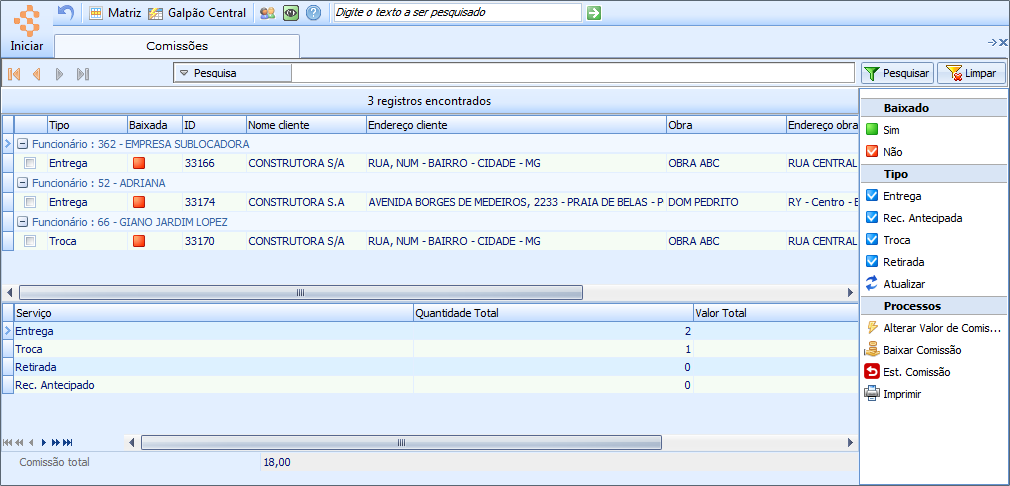
Figura
1 - Tela de listagem
das comissões a serem pagas
Ao abrir a tela de comissões apenas aquelas que possuírem valor serão apresentadas, porém, você pode filtrar conforme sua necessidade.
Para cada registro será apresentada a seção com os totais (quantidade e valor) de entrega, troca, retirada e recebimento antecipado e, ao final, será mostrado o total geral. A comissão correspondente ao recebimento antecipado, o sistema vai considerar a coluna "Rec. Ant." que será preenchida conforme a execução do processo "Recebimento antecipado", na tela de serviços prestados.
Os seguintes processos estarão disponíveis nesta tela:
 : Através deste processo é possível alterar o valor
da comissão do funcionário. Selecione, na primeira coluna da listagem,
a(s) comissão(ões) a ser(em) baixada(s), clique sobre este processo e
a seguinte tela será apresentada:
: Através deste processo é possível alterar o valor
da comissão do funcionário. Selecione, na primeira coluna da listagem,
a(s) comissão(ões) a ser(em) baixada(s), clique sobre este processo e
a seguinte tela será apresentada:
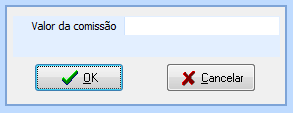
Figura
2 - Tela para alteração
da comissão
Informe o novo "Valor da comissão" e clique em  para alterar, ao selecionar
mais de uma comissão o sistema apresentará a seguinte mensagem:
para alterar, ao selecionar
mais de uma comissão o sistema apresentará a seguinte mensagem:

Figura
3 - Mensagem de alteração
das comissões
Ao clicar em "Sim" todas as comissões selecionadas, que não foram baixadas, terão seu valor alterado.
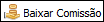 : Ao executar este processo, as informações referentes
às comissões serão baixadas e estas não poderão mais ser alteradas.
: Ao executar este processo, as informações referentes
às comissões serão baixadas e estas não poderão mais ser alteradas.
Selecione as comissões a serem baixadas e clique sobre o processo "Baixar comissão", a seguinte tela será apresentada:

Figura
4 - Mensagem de confirmação
da baixa da comissão
Ao clicar em "Sim" o sistema efetuará a baixa da(s) comissão(ões) selecionada(s).
Através do processo  será possível estornar a baixa da comissão.
será possível estornar a baixa da comissão.
 : Este processo fará a impressão
das informações da tela de comissão, efetue o filtro desejado e clique
sobre o processo. O seguinte relatório será apresentado:
: Este processo fará a impressão
das informações da tela de comissão, efetue o filtro desejado e clique
sobre o processo. O seguinte relatório será apresentado:
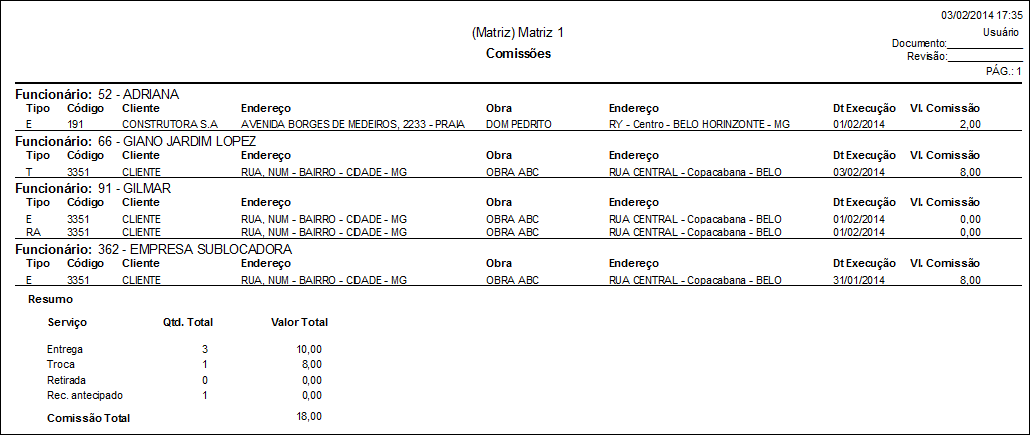
Figura
5 - Tela de impressão
das comissões do sistema
Será mostrada a lista dos funcionários que possuem comissão juntamente com suas respectivas ordens de serviço, no "Resumo" será apresentado o totalizador da quantidade de serviço (Entrega, Troca, Retirada e Rec. antecipado) e seus valores.